

Este tutorial está hecho con PSPX9
Pero para compensar con otras versiones.
© by SvC-Design
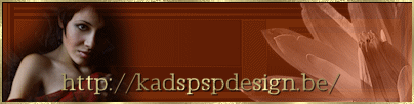
Materialen Download Here
******************************************************************
Materials:
423_KaD_Achtergrond
423_KaD_Alfakanaal
423_KaD_Snow
423_KaD_Text1
423_KaD_Text2
423_KaD_Text3
423_KaD_WinterTrees
KaD_WinterWoman20
Marge_TopFade
WatermerkVoorTutorials
******************************************************************
Filtro:
Filtro – Mehdi – Sorting Tiles
Filtro - AP01 [Innovaciones] - Líneas - Silverline
Filtro – MuRa’s Meister – Pole Transform
filtro - Flaming Pear - Flood
******************************************************************
paleta de colores
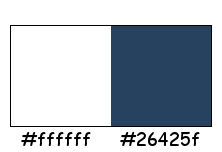
******************************************************************
método:
El uso de otros tubos y el color, el modo de mezcla, y / o opacidad puede variar
******************************************************************
Los preparativos generales:
Instalar abiertas sus filtros por su PSP !!
Máscaras: Guardar la máscara en el directorio PSP, a menos que se indique lo contrario
La textura y el patrón: guardar el directorio de textura en PSP
Selecciones: guardar su carpeta de selecciones de PSP
Abre los tubos en PSP
******************************************************************
Vamos a empezar - Diviértete!
Recuerde guardar regularmente su trabajo
******************************************************************
1
Abierto: 423_KaD_Alfakanaal
Ventana - Duplicar
Minimice el original - trabajamos en la copia
2
Seleccionar todo
Abrir y copiar: 423_KaD_Achtergrond
Editar - pegar en la selección
Seleccciones – anular seleccion
* Ahora puede colorearlo o editarlo con Ajuste de filtro - Variaciones
3
Capas – Duplicado
Filtro – Mehdi – Sorting Tiles
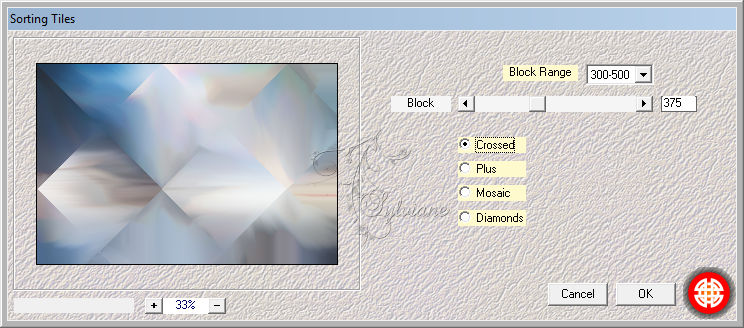
4
Capas - Duplicado
Imagen - Espejo y vuelta
Modo de mezcla: Multiplicar
Opacidad en: 40
Capas – fusionar – fusionar hacia abajo
5
Capas - Duplicado
Imagen – combiar tamano: 75%,
Cambiar tamano de todas las capas
6
Efectos – efectos de la imagen – mosiaco integrado - Estándar

7
Selecciones – cargar/guadar selecciones – cargar selecciones de canal alfa…..seleccion 1
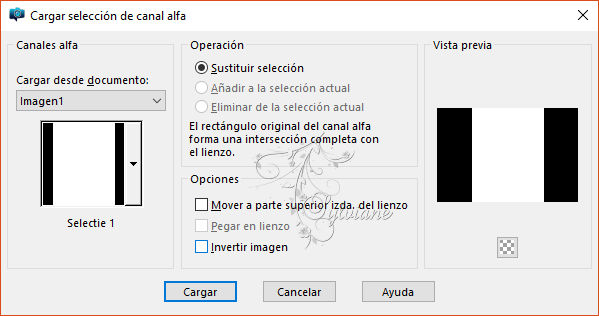
Editar - borrar
8
Activar capa inferior
Seleccionar todo
Activar la capa superior
Imagen - Recortar a la selección
9
Filtro - AP01 [Innovaciones] - Líneas - Silverline - Horizontal
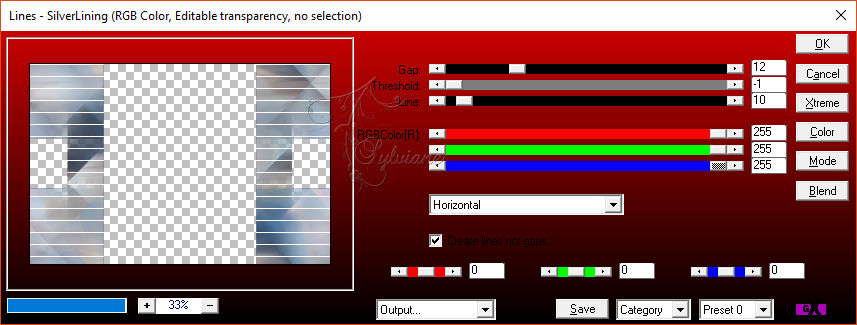
10
Filtro – MuRa’s Meister – Pole Transform
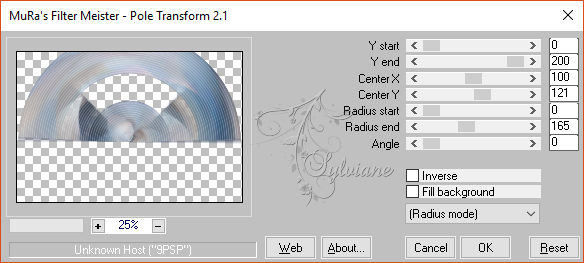
Modo de mezcla: Luz Debil
11
Abrir y copiar: 423_KaD_WinterTrees
Editar - Pegar como nueva capa
Imagen - Formato de cambio: 75%, todas las capas NO marcadas
Presione K - POX X: 430 - POS Y: -11 - Presione M
Establecer el modo silencio en luz suave
12
Capas - Duplicado
Imagen - Espejo
13
Activar "Copia de cuadrícula 1" (segunda capa desde abajo)
Selecciones – cargar/guadar selecciones – cargar selecciones de canal alfa…..- Seleccione 2
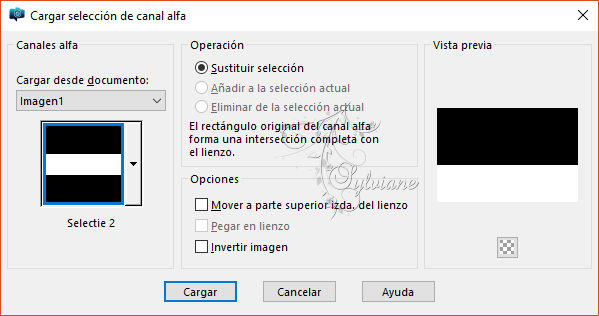
Capas – nueva capa de trama
Efectos - Efectos 3D - Impact Shadow: V & H 0 - 80 - 40 - # 000000
Seleccciones – anular seleccion
14
Activar "Copia de cuadrícula 1" (segunda capa desde abajo)
Las capas - duplicar
Ajustar – desenfocar – desenfoque gaussiano
radio: 25
15
Efectos - Flaming Pear - Flood - Color es # 97b1c9
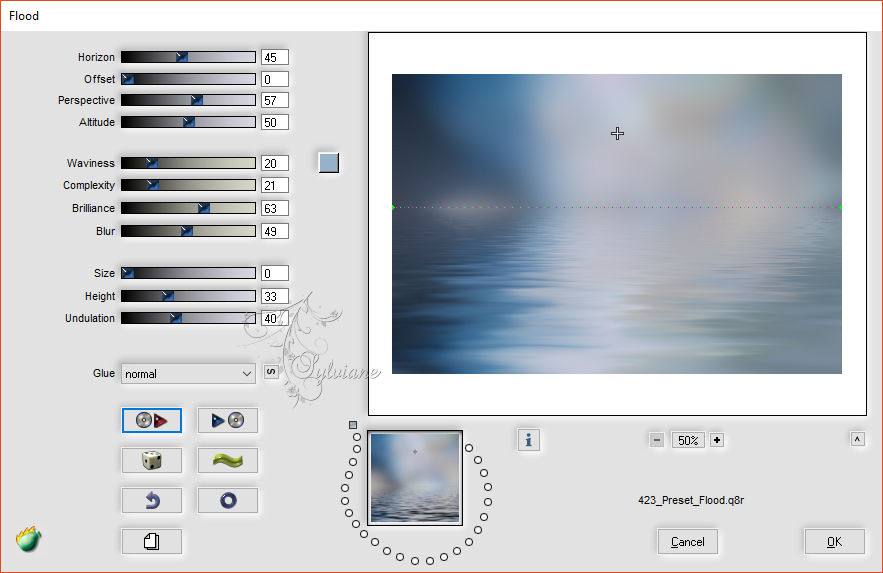
Haga clic en el disco superior con la flecha
En su carpeta de materiales, busque la carpeta FilterPresets y elija: 423_Preset_Flood
y haga clic en Aceptar
16
Capas - Nueva capa de máscara - De la imagen "Marge_TopFade"
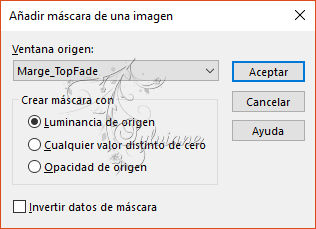
Capas - Merge Group
17
Selecciones - Cargando desde el canal alfa - Selección 2 - Ítem 13
Invertir selección
Editar - borrar
Seleccciones – anular seleccion
18
Las capas - duplicar
Capas - fusionar hacia abajo
Efectos - Efectos de borde - Acentuar
Resultado hasta el momento
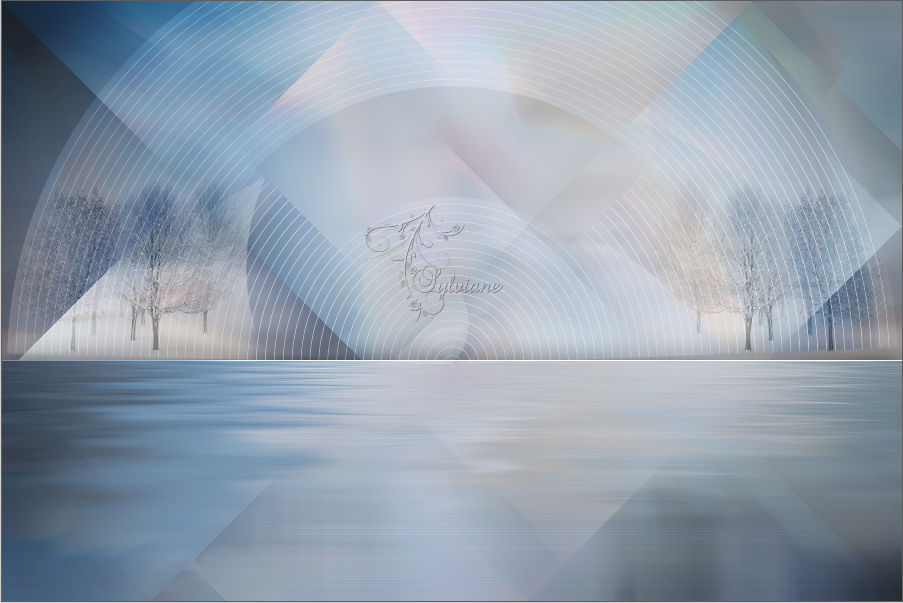
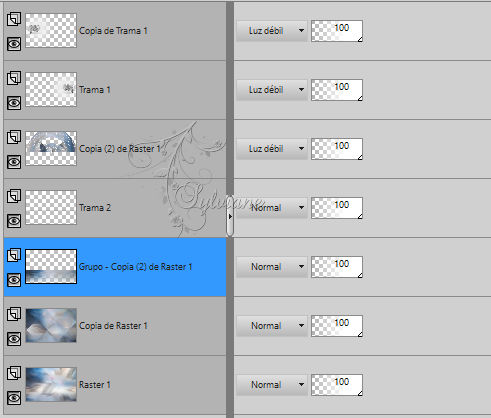
19
Activar "Copia de cuadrícula 1" (segunda capa desde abajo)
Capas - Nueva capa de máscara - De la imagen "Marge_TopFade" - ver el elemento 16
Capas - Merge Group
20
Activar capa inferior
Ajustar – desenfocar – desenfoque gaussiano
radio: 20
21
Abrir y copiar: 423_KaD_Text2
Editar - Pegar como nueva capa
Capas - Organizar - Delantero
Objetos - Alinear - Enlaces
Establecer el modo de mezcla para superponer
22
Selecciones - Cargando desde el canal alfa - Selección 2 - Vea el Ítem 13
Editar - borrar
Seleccciones – anular seleccion
23
Capas – nueva capa de trama
Selecciones – cargar/guadar selecciones – cargar selecciones de canal alfa….. - Selección 3
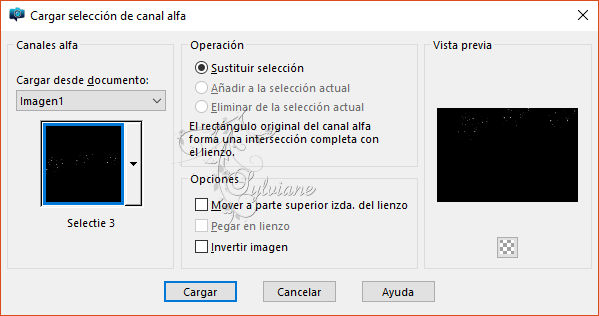
Completa la selección con el primer plano: 2 clics
Seleccciones – anular seleccion
Ajustar – nitedez - enfocar
24
Abrir y copiar: 423_KaD_Snow
Editar - Pegar como nueva capa
Presione K - POS X: -5 - POS Y: -65 - Presione M
25
Capas - Nueva capa de rejilla
Selecciones – cargar/guadar selecciones – cargar selecciones de canal alfa….. - Selección 4
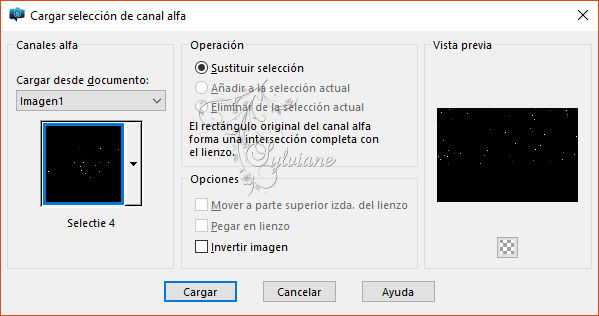
Aleja tu imagen cuidadosamente y completa la selección con el primer plano
Seleccciones – anular seleccion
26
Imagen – anadir borders -1 pix – color:#26425f
Imagen – anadir borders - 3 píxeles – color: #ffffff
Imagen – anadir borders -1 pix – color:#26425f
Imagen – anadir borders -15pixeles – color:#ffffff
Imagen – anadir borders -1 pix – color:#26425f
Imagen – anadir borders - 3 píxeles – color: #ffffff
Imagen – anadir borders -1 pix – color:#26425f
Selecciones – seleccionar todo
Imagen – anadir borders -30pixeles – color:#ffffff
27
Efectos - Efectos 3D - Shadow Shadow: V & H 0 - 40 - 20 - Color = #26425f
Seleccciones – anular seleccion
28
Abrir y copiar: KaD_WinterWoman20
Editar - Pegar como nueva capa
Imagen - Formato de cambio: 88%, todas las capas NO marcadas
Colocar en su lugar: POS X: 226 - POS Y: 19
29
Efectos - Efectos 3D - Sombra de impacto: V 0 - H 7 - 50 - 34 - # 000000
30
Abrir y copiar: 423_KaD_Text1
Editar - Pegar como nueva capa
Colocar en su lugar: POS X: 708 - POS Y: 60 - Presione M
Opacidad en 73
30
Abrir y copiar: 423_KaD_Text3
Editar - Pegar como nueva capa
Está bien
31
Coloque su nombre y / o marca de agua
También coloque mi marca de agua AQUÍ
Imagen - Agregar bordes: fondo de 1 pix
32
Imagen - Cambiar formato: 900 píxeles
Ajuste - Nitidez - Máscara de enfoque: 2 - 30 - 2 - Nada marcado
33
Guardar como .jpg
Back
Copyright Translation © 2017 by SvC-Design